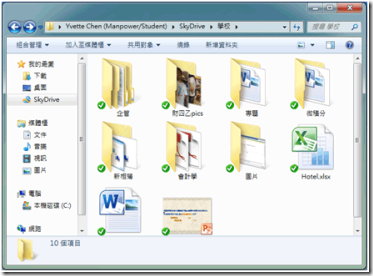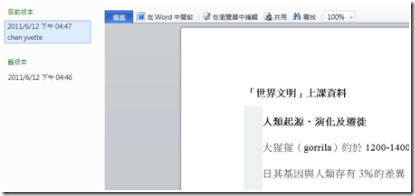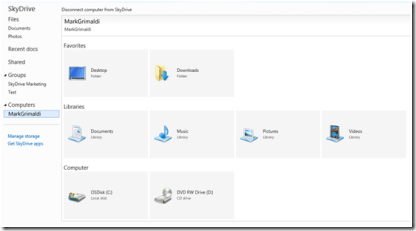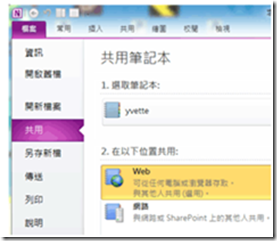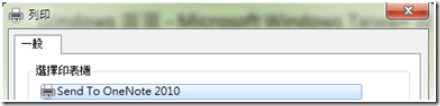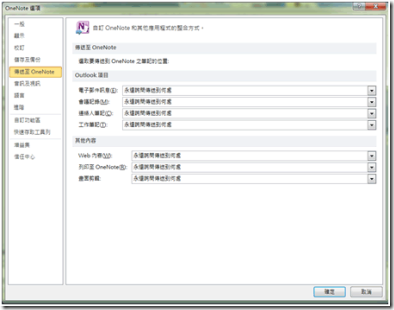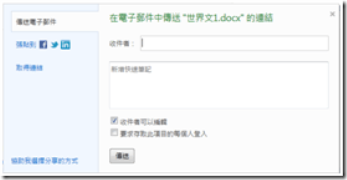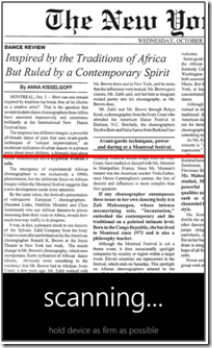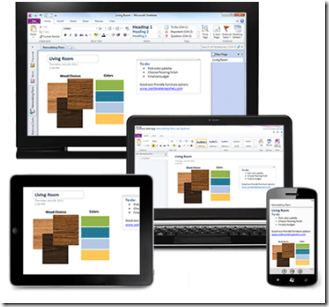六種學生必學的 SkyDrive 使用秘訣
身為學生,隨身的背包裡少不了教科書、課堂上的筆記、不同科目需要交的報告、分組討論的作業,再加上筆記電腦或手機,日子一久難免會產生整理與使用上的困擾。所以你需要的,是一種可以幫你整合一天課堂所需、又能隨時取用的服務。
毫無疑問的,SkyDrive 這個有儲存檔案、能隨時存取與編輯文件、又能隨處使用的個人雲端隨行包應該會是學生族群的首選。同時,在看完以下的使用秘訣後,你會發現它對於你的學習生涯的確會有極大的幫助。
秘訣 1:隨身帶著必要檔案
對於常有作業在身,或是交報告的日子即將到來的學生,SkyDrive 雲端服務能幫你集中保管報告的內容,避免出現重要時刻報告卻不在身邊的窘境。
下載並安裝 SkyDrive 應用程式後,電腦上會出現一個 SkyDrive 的資料夾,存放在這裡的內容都會與 SkyDrive.com 的雲端空間同步,接下來只要用瀏覽器就能取用任何檔案了。
秘訣 2:完整的 Office 檔案支援
SkyDrive 雲端服務不只能儲存檔案,它還能支援 Office Web Apps 功能,讓你從瀏覽器進行檢視、編輯與共用雲端文件的功能。
哪怕是報告打到一半筆電的電池沒電了,只要到電腦中心的任何一台電腦登入 SkyDrive.com 網頁,就能繼續之前的報告內容。在你上學途中剛好想到什麼好點子,可以使用 Windows Phone 上的 Office Hub 記下來,完全不影響檔案格式。
再者,SkyDrive 會自動留下最新版本的檔案,不需要每次修改報告內容就幫報告取新的檔名,減少混淆的機會。
秘訣 3:重要時刻不再忘東忘西
人都到了電腦中心要準備列印報告,卻發現隨身碟忘了帶;或是到了作業的時間才發現作業忘了寄給助教,而自己的電腦卻不在身邊,想必你我都曾發生過類似的狀況。
現在不管你有沒有把檔案放 SkyDrive 資料夾裡,都可以使用任何一台可以連線的電腦取用你自己家中或宿舍裡電腦中的檔案。
秘訣 4:把筆記存放在雲端裡
OneNote 2010 是個適合在學人士使用的多功能程式,可以記錄筆記、快速搜尋、繪製圖表或是錄下上課的內容等等。
因此在以下的內容裡,我們就提供你幾個 OneNote 與 SkyDrive 搭配使用的實用建議:
知識隨處可得
只要把筆記存在 SkyDrive 雲端空間裡,就可以從任何一台電腦上使用 OneNote Web App 存取筆記,再者因為 OneNote 可支援大部分的行動裝置,表示你走到哪裡都能運用自如。
只要依序按下 [檔案]、[共用],就可以把 OneNote 的筆記內容儲存到 SkyDrive 上了。
將內容複製到 OneNote
你可以將列印內容、擷圖或網頁上複製的文章傳送到 OneNote 裡。
只要把網路上對你有用的文章反白起來,然後按滑鼠右鍵利用 [傳送至 OneNote 2010] 就能成為筆記內容。內容可以是整個網頁、一小段文字甚至是圖片,OneNote 還能顯示複製的來源,做為之後參考的用途。
拿到教授給的檔案,可以直接列印到 OneNote 的筆記中,並且存在同一堂課所記的筆記旁。
按下鍵盤上的 Windows + S 就可擷取圖片,或是用拖曳的方式將檔案放進 OneNote 裡。你可以設定筆記的儲存位置,如果你選擇與 SkyDrive 同步,之後就能方便取用所有以 OneNote 記錄的內容了。
與同學共用筆記
利用 [共用] 的功能,可以把存放在 SkyDrive.com 上的筆記內容與同學一起使用。
甚至還能開放存取權給某些同學,讓他們可以在當中加入自己的內容。
秘訣 5:使用手機掃描文件
使用像是 Handyscan for Windows Phone 或 Docscan for iPhone 等智慧手機的應用程式,就可以將紙本文件製作成 PDF 的檔案,然後與 OneNote 一起使用,在這些電子檔上任意加上註記內容。
秘訣 6:隨處存取檔案
小小的隨身碟,讓你常常忘了它的存在;用電子郵件轉寄檔案又有版本搞混的可能。現在有了 SkyDrive 雲端服務加上 SkyDrive 應用程式,跨平台支援 Windows Phone、iPhone 與 iPad 或 Android 應用程式,檔案儲存與攜帶的問題馬上迎刃而解。
求學路中不可或缺的雲端隨行包
在雲端技術日漸普及的今天,如果你可以開始學著將這些資源用做學習上的輔助工具,確實能幫你帶來事半功倍的效果;同時對於將來進入職場上的運用,更是能早人一步駕輕就熟。所以馬上去下載 SkyDrive 應用程式和開通 SkyDrive 雲端服務,把你雜亂的筆記、作業都交給它管理吧。